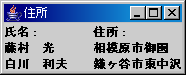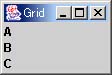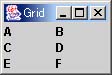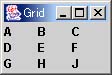第3章 文字列のレイアウト
【目次】
【テーマ】
ウィンドウに住所、氏名 などの複数の文字列を並べてみましょう。
配置の仕方(レイアウト)のうち、 FlowLayout と GridLayout と BorderLayout について説明します。
3章のまとめ
【まとめ】
3.1節で、プログラムの構造の概要を紹介しました。
感覚的な説明ですので、感じをつかんでください。 より厳密には10章で取り扱います。
レイアウト Layout のうち、 FlowLayout(3.1節)、
GridLayout(3.2節) 、BorderLayout(3.4節) を紹介しました。
Appendix F にレイアウトのまとめがあります。
【なんとなく解らない】
3.3節は応用ですので、解りにくかったらとばして4章にすすみましょう。
3.1節の FlowLayout は、基本ですので指定の仕方を理解しましょう。
複数のモノを表示するために必要な指定です。
枠付のラベルのために、
class MyLabel extends JLabel ...
といったクラス宣言をしていますが、
「 Java の 標準で用意されている JLabel に 青い枠をつけている 」
といった理解で先にすすみましょう。
どうしてもというのであれば、
【GridLayout の普通の使い方】
GridLayout で 縦、横 両方の指定をしても意味がありません。縦方向の行数が指定されれば、
その行数を超えないように、列数が調整されます。行数に ゼロを指定した場合に、
列数の指定が有効になります。
横方向に2個づつ(つまり縦に2列)並べたい場合は、
new GridLayout( 0, 2 )
のように、行数に ゼロを与えておくのが普通です。
列数優先の例 MyProfileX.java
MyProfileX.java の 実行結果
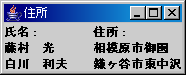
縦に3行並べたい場合は
new GridLayout( 3, 0 )
のように、列数は ゼロでかまいません。3個、6個、9個 を表示すると 下図のようになります。
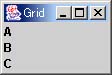
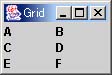
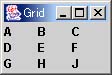
行数優先の例 MyProfileY9.java
上の結果のように、縦3行という指定が優先されます。
並べる方向は横方向である点に注意してください。
3の倍数でない個数を表示する場合は若干複雑です。
興味のある方は、Appendix F の
java.awt.GridLayout
を参照してください。
【表示を右詰めにしてみよう】
FlowLayout の場合は、
new FlowLayout( FlowLayout.RIGHT, 5, 5)
とするだけです。
プログラム MyAddressR1.java

|
縦長にすると
|

|
GridLayout や、BorderLayout では、内側のラベルが広がるため、ラベルに
貼る文字列を 右詰めにしなければなりません。
文字列を右詰めにする RLabel という クラスをつくってみましょう。
class RLabel extends JLabel{
public RLabel(String s){
super(s);
setHorizontalAlignment( SwingConstants.RIGHT );
}
}
プログラム MyAddressR2.java

JLabel のコンストラクタに水平方向の位置を指定する方法もあります。
この2つのプログラムを比較してどう感じますか?
- MyAddressR3.java の12〜15行目に
同じようなバターンがずらずら続いているのが気になる
- MyAddressR2.java であまり意味のないクラス RLabel を
わざわざ作っているのは煩雑だ
では
プログラム MyAddressR4.java
はどうでしょう。
スッキリとしたプログラムというのは難しくこれら3つは一長一短です。
「プログラムを書くときにコピーアンドペーストを使ってはいけない」とよく言われます。
重複した記述を嫌う感覚を大切にしましょう。
【背景色をかえてみたい】【アイコンを貼り付けたい】
|
更新日:2006/04/06
|

|